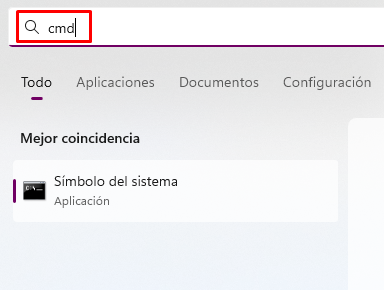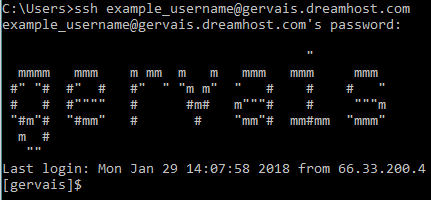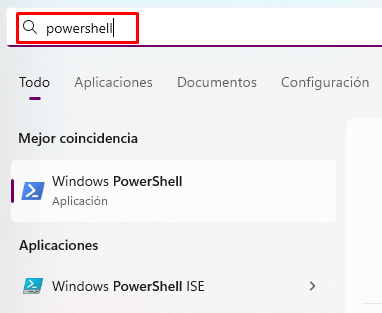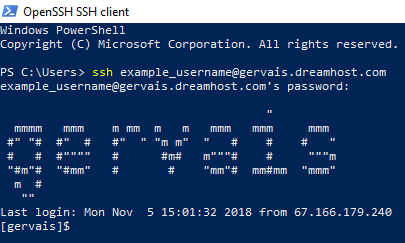Generalidades
Este artículo proporciona información sobre los clientes de shell integrados de Windows, incluidos los pasos para usarlos para iniciar sesión en tu servidor.
Antecedentes
En el pasado, tenías que usar un cliente SSH de terceros como PuTTY para ejecutar comandos de shell. Sin embargo, Windows 10 ofrece un cliente de shell nativo que puedes usar para acceder a tu servidor web DreamHost. Esta opción está habilitada de manera predeterminada, por lo que no necesitas descargar ningún otro software.
Cómo usar el cliente de SSH
Puedes ejecutar el cliente SSH desde el símbolo del sistema o desde PowerShell.
Cuando inicies sesión por primera vez en tu servidor, es posible que veas una advertencia que indique que la llave de host del servidor es desconocida. Esto es normal; sin embargo, debes verificar la llave del servidor en tu panel. Revisa este artículo para obtener más información.
Usar un Símbolo del Sistema
- En la parte inferior izquierda, escribe cmd en la barra de búsqueda.
- Selecciona Símbolo del sistema para abrirlo.
- Visita el artículo de Generalidades SSH para obtener instrucciones sobre cómo encontrar tus credenciales de inicio de sesión.
- Corre el siguiente comando para iniciar sesión en tu servidor:
[server]$ ssh user@server.dreamhost.com
Usar PowerShell
Abre PowerShell. Desde allí puedes ejecutar comandos SSH.
- En la parte inferior izquierda, escribe powershell en la barra de búsqueda.
- Selecciona PowerShell para abrirlo.
- Visita el artículo Generalidades sobre SSH para obtener instrucciones sobre cómo encontrar tus credenciales de inicio de sesión.
- Corre el siguiente comando para iniciar sesión en tu servidor:
[server]$ ssh user@server.dreamhost.com